Googleに自分のウェブサイトを追加する方法
このWikihowは、あなたのウェブサイトがGoogleにインデックスされ、リストアップされるようにする方法を教えます...
方法1 方法2の1:ウェブサイトを追加する
- 1 GoogleのSearch Consoleのページにアクセスします。http://www.google.com/addurl/?continue=/addurl にあります。
- 2 パスワードを入力し、[次へ]をクリックします。そうすることで、本人確認ができます。Googleアカウントにログインしていない場合は、まずメールアドレスも入力する必要があります。
- 3. "URL "ボックスをクリックします。ここにあなたのウェブサイトを入力します。
- 4 ウェブサイトのURLを入力します。一般的には、www.website.com と同じようなものになると思います。
- 5 "私はロボットではありません "というボックスをクリックします。これにより、リクエストが有効になります。
- 6 「リクエストの送信」をクリックする。このボタンは、URLボックスの下にあります。クリックすると、Googleにインデックス作成依頼が送信されます。Googleは新しいサイトを探すたびに何億ものウェブサイトをインデックスするため、あなたのサイトが検索候補として表示されるようになるまでには数週間かかる場合があります。
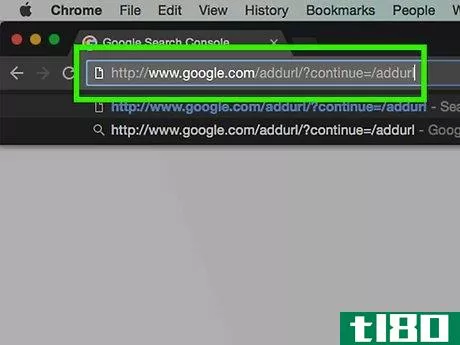
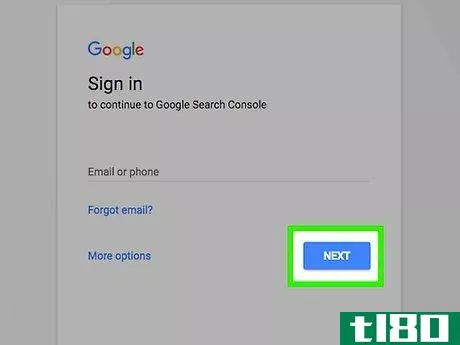
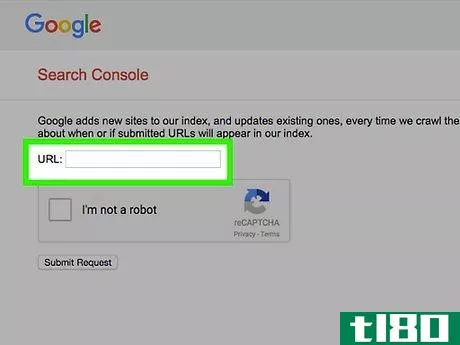
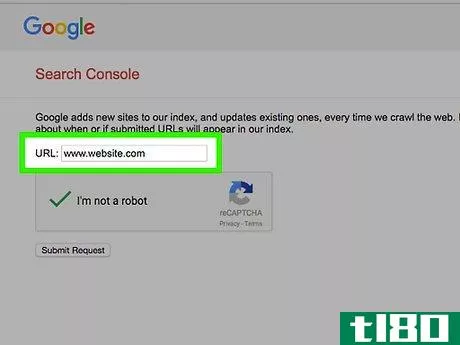
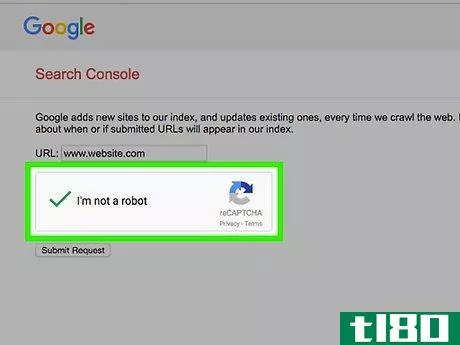
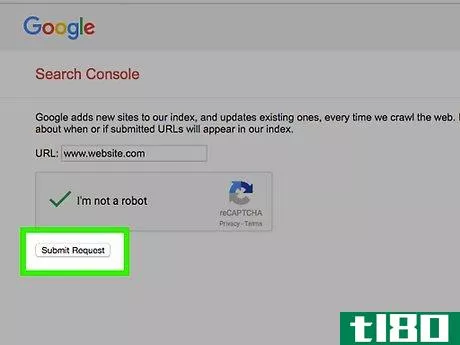
方法2 方法2:ビジネスを追加する
- 1 Googleビジネスページにアクセスします。場所は、https://www.google.com/business/。
- 2 「サインイン」をクリックします。このオプションは、ページの右上にあります。
- 3 Eメールアドレスとパスワードを入力する。事業所情報に表示されるメールアドレスなので、アクセス可能な有効なメールであることを確認してください。
- 4 ログインをクリックすると、ページの左側にあるお客様のビジネス情報欄のあるマップに移動します。
- 5 事業者情報を入力します。ここで入力した情報は、Google Mapsに表示されます。追加する情報は次のとおりです。 ビジネスネーム - 顧客があなたのビジネスを探すときに検索させたい名前。Country/region - あなたのビジネスが存在する国/地域。物理的な住所 - あなたのビジネスの物理的な場所です。電話番号 - 事業所の代表電話番号です。カテゴリー - Googleがあらかじめ設定したリストから、ビジネスカテゴリーを選択します。Website - Googleに追加したいウェブサイトです。配送 - 商品またはサービスを提供しているかどうか、「はい」または「いいえ」をクリックして確認します。また、上記の質問に対する回答によっては、お客様のビジネスに関する追加情報を入力する必要があります。
- 6 「Continue」をクリックします。これは、ページの左下にある青いボタンです。
- 7.私は、"I have been authorized ...... "をクリックします。" のボックスを表示します。ページの左上にあるウィンドウです。そうすることで、発行するビジネスを管理する権限があることを確認することができます。
- 8 「続ける」をクリックすると、GoogleプラスにGoogleビジネスページが作成されます。
- 9 「メール」をクリックする。ページの左上に表示されます。住所を確認するために、Googleからメールが届きます。住所の確認が完了するまで、これ以上の編集やGoogleマップへの掲載はできません。メールに返信することでビジネスアドレスを確認すると、あなたのビジネスとそれに対応するウェブサイトがGoogleとGoogleマップで検索可能になります。
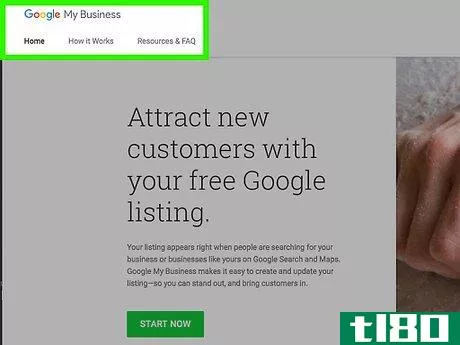
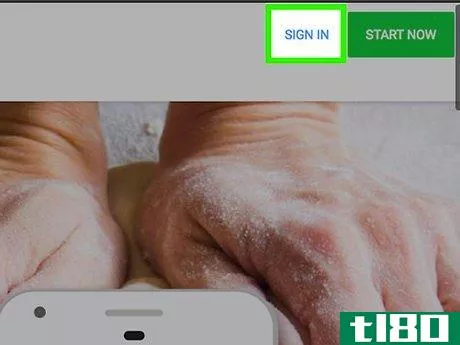
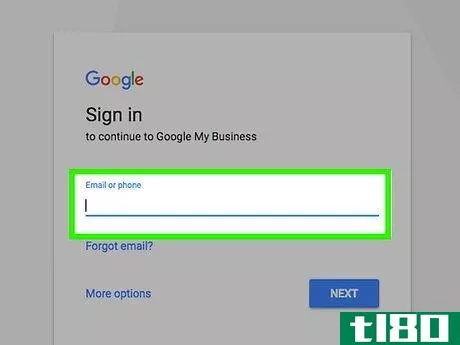
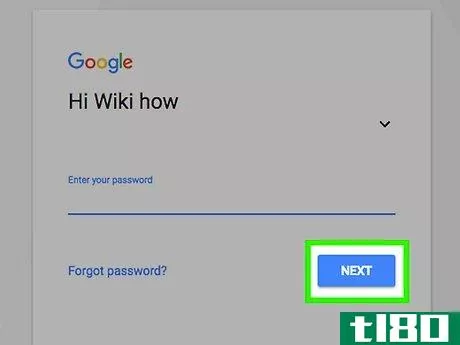
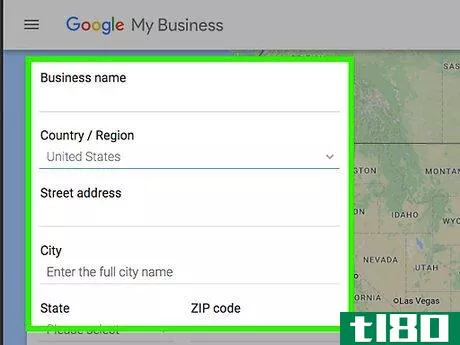
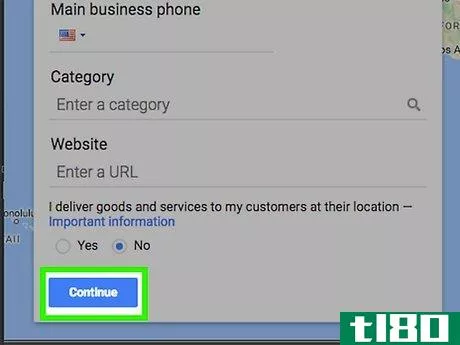
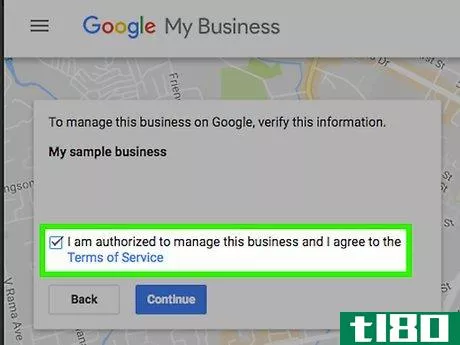

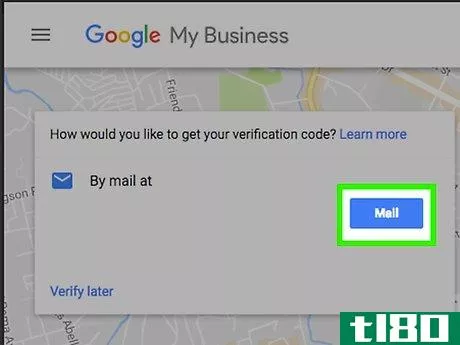
- メールの量が多いのか、スピードが速いのか、ホームページのリクエストは通常、承認されるまでに少なくとも1週間はかかります。
- 2022-03-02 12:14 に公開
- 閲覧 ( 28 )
- 分類:IT